如何在Win10系统中使用shutdown命令
今天就跟大家聊聊有关如何在Win10系统中使用shutdown命令,可能很多人都不太了解,为了让大家更加了解,小编给大家总结了以下内容,希望大家根据这篇文章可以有所收获。
Windows系统自带【Shutdown.exe】程序,该程序位于Windows\System32文件夹中,可以用于关机操作,同时也可以用于终止正在计划中的关机操作或强行关闭应用程序等,该怎么使用shutdown命令呢?下面我们就拉看看详细的教程。
Windows 系统自带【Shutdown.exe】程序,该程序位于Windows\System32文件夹中。
shutdown操作命令:
shutdown -s 关机
shutdown -s -t 时间 设置关机倒计时
at 1:00 shutdown -s 定时关机
shutdown-a 取消关机
shutdown -f 强行关闭应用程序
shutdown -l 注销当前用户
shutdown -r 关机并重启
shutdown -h 休眠
shutdown -m \\计算机名 控制远程计算机
shutdown -i 显示“远程关机”图形用户界面
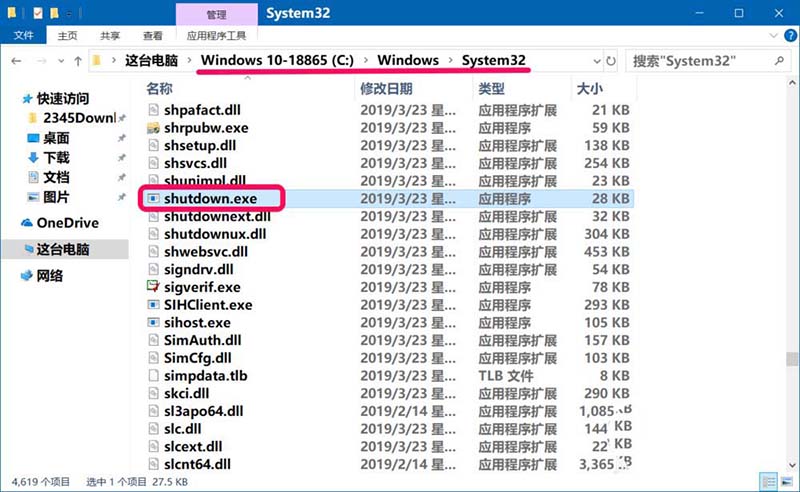
★ 关机:
在【运行】对话框中输入:shutdown -s 命令,点击【确定】或按下键盘上的回车键,即可在1 分钟内关闭计算机;
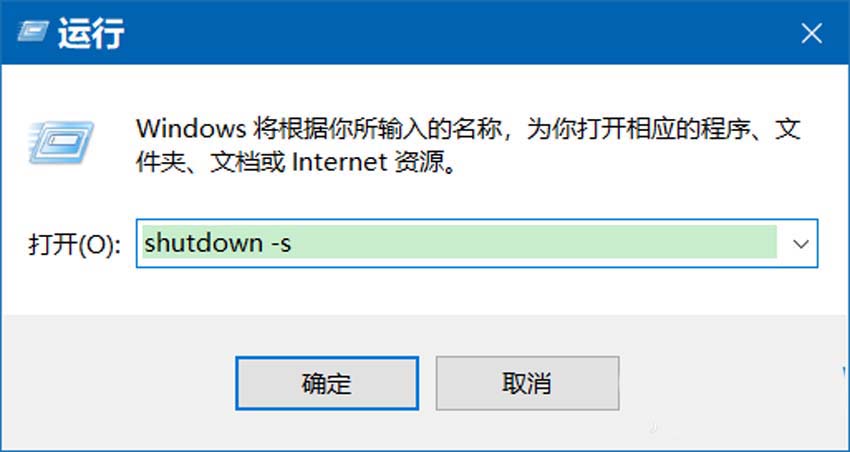
★ 设置关机倒计时:
在【运行】对话框中输入:shutdown -s -t 7200 (2小时X60分X60秒=7200秒) 命令,点击【确定】或按下键盘上的回车键,即可在2小时后关机;
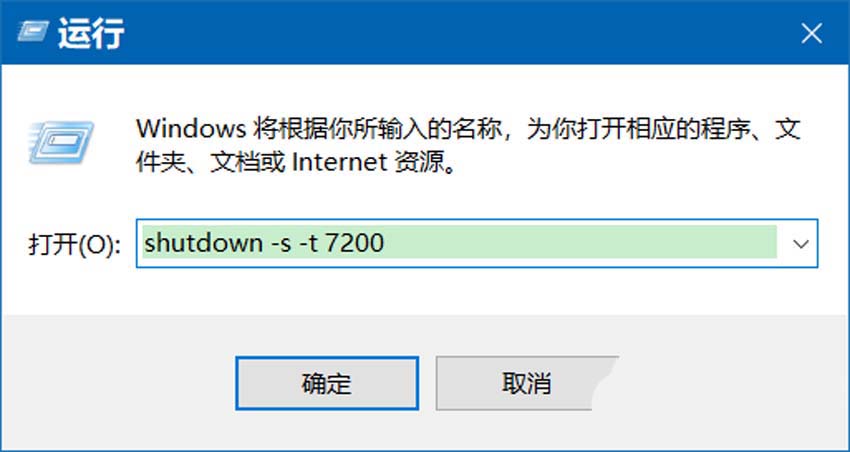
★ 定时关机:
定时关机命令:at 时间 shutdown -s
注意:必须保证 Task Scheduler 服务正在运行。
进入本地服务窗口,查看 Task Scheduler 服务是否正在运行。
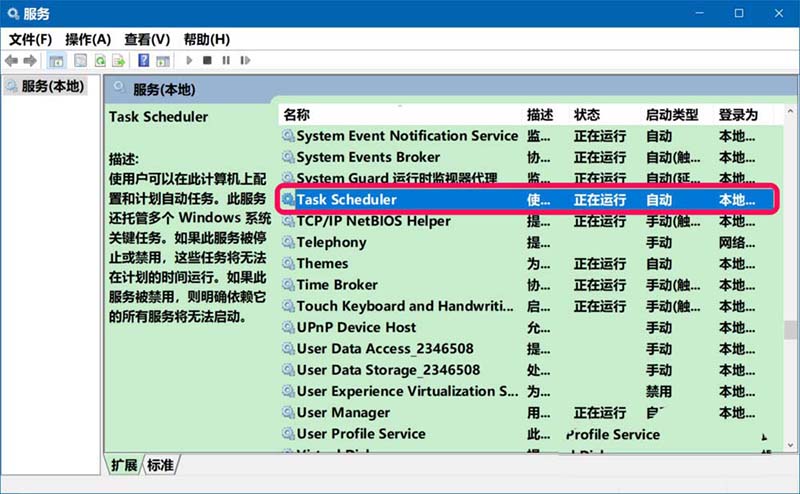
在【运行】对话框中输入:at 12:50 shutdown -s 命令,点击【确定】或按下键盘上的回车键,则计算机可以在12:50关机,并倒计时20秒;

★ 取消关机:
在【运行】对话框中输入:shutdown -a 命令,点击【确定】或按下键盘上的回车键,则可以取消定时关机任务;
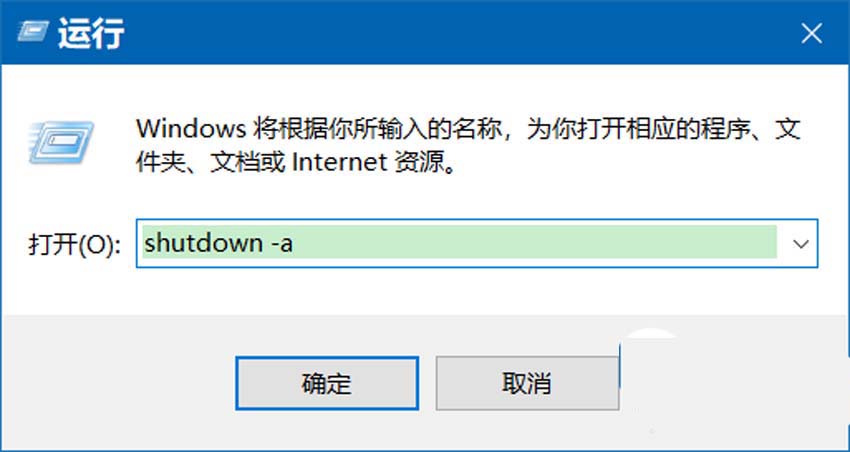
★ 可制作【强行关闭应用程序】、【注销当前用户】和【关机并重启】的快捷方式,用以执行 强行关闭应用程序、注销当前用户和关机并重启等任务。
如:制作【强行关闭应用程序】快捷方式
在系统桌面上右键点击空白处 - 新建 - 快捷方式;
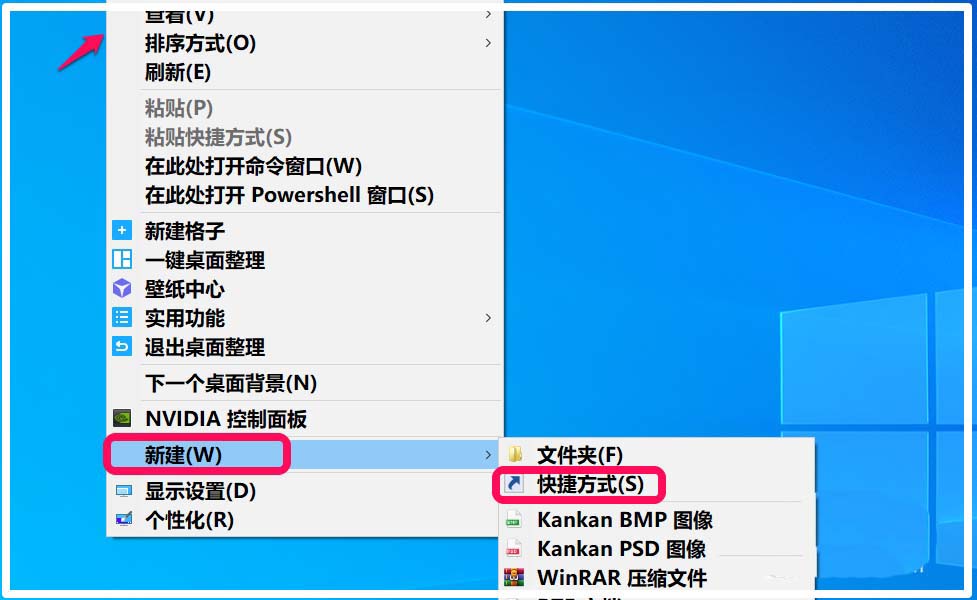
在创建快捷方式窗口中的 键入对象的位置 栏中输入:shutdown -f ,点击:下一步;
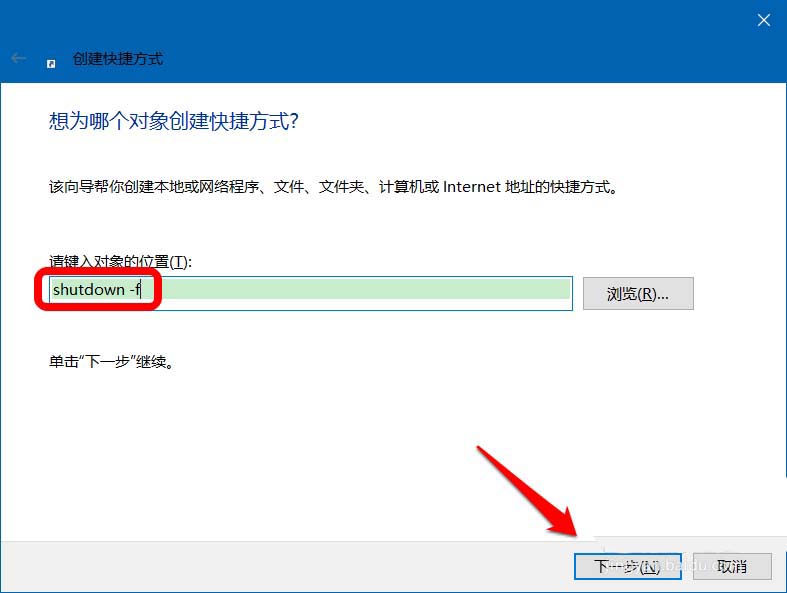
在创建快捷方式窗口中的 键入快捷方式名称 栏中输入:强行关闭应用程序,点击:完成;
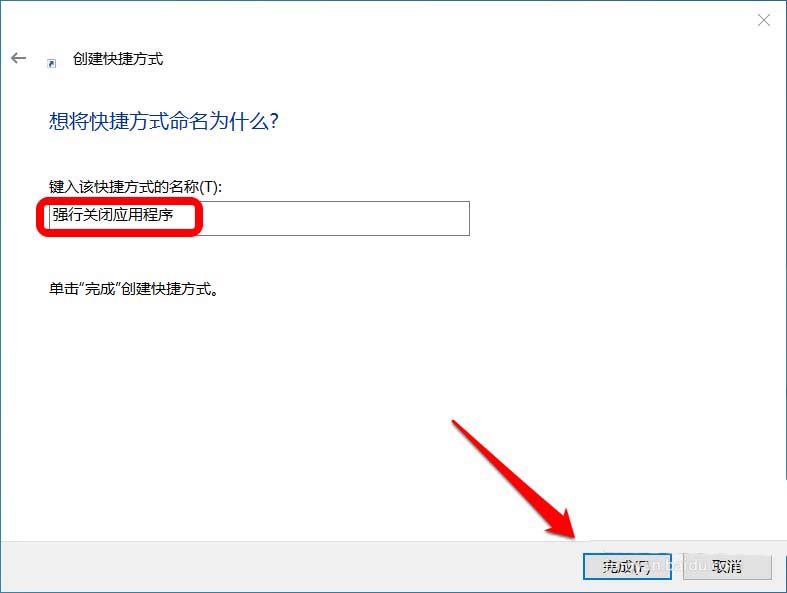
我们可以将此快捷方式拖到任务栏中,如果遇到电脑卡死时,点击【强行关闭应用程序】快捷方式便可以解决问题。
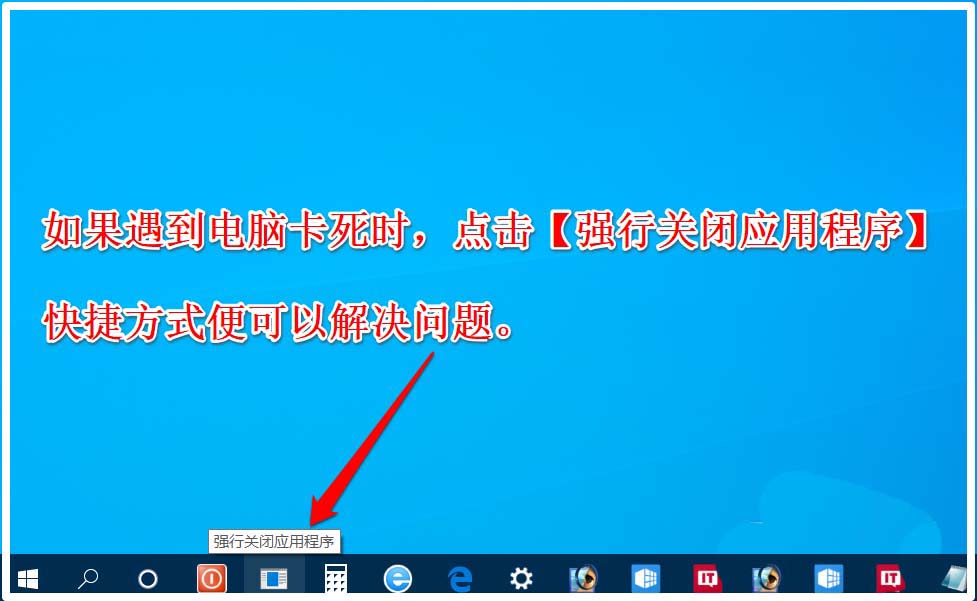
看完上述内容,你们对如何在Win10系统中使用shutdown命令有进一步的了解吗?如果还想了解更多知识或者相关内容,请关注编程网行业资讯频道,感谢大家的支持。
免责声明:
① 本站未注明“稿件来源”的信息均来自网络整理。其文字、图片和音视频稿件的所属权归原作者所有。本站收集整理出于非商业性的教育和科研之目的,并不意味着本站赞同其观点或证实其内容的真实性。仅作为临时的测试数据,供内部测试之用。本站并未授权任何人以任何方式主动获取本站任何信息。
② 本站未注明“稿件来源”的临时测试数据将在测试完成后最终做删除处理。有问题或投稿请发送至: 邮箱/279061341@qq.com QQ/279061341















